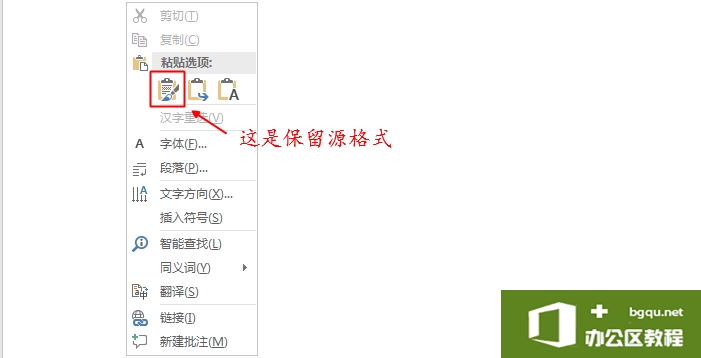当白领朋友运用Word软件编辑文档的时候,很可能会遇到需要进行制表的情况。大家知道Excel制表相当简单,但是Word也可以制表,只不过需要做好设置。Word制表位怎么设置?其实操作并不难,下......
如何在Word中嵌入Word文档
很多朋友们在使用Word软件进行编辑的时候,总是会出现一些操作不懂的问题,当我们需要在Word文档中插入另一个Word文档的时候,这让大家都比较郁闷,不知如何去做。如何在Word中嵌入Word文档?其实操作起来很简单,下面小编就来告诉大家。
对于如何在Word中嵌入Word文档这个话题,下面还是让小编以WPS2019为例给大家讲一下步骤:
第一步:首先我们开启WPS软件,然后在菜单栏里点击“文件”,然后在下拉菜单选择“新建”,新建一个文档:

第二步:在新建的文档中,我们点击菜单栏里的“插入”,然后找到“对象”:
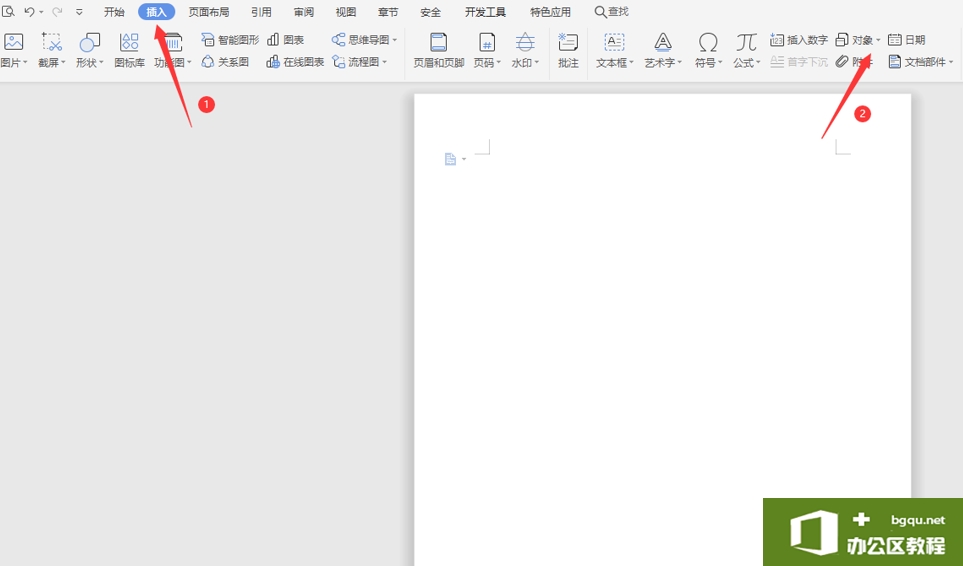
第三步:在旁边找到并点击倒黑三角形,然后在下拉列表中选择“对象”。打开“插入对象”对话框:
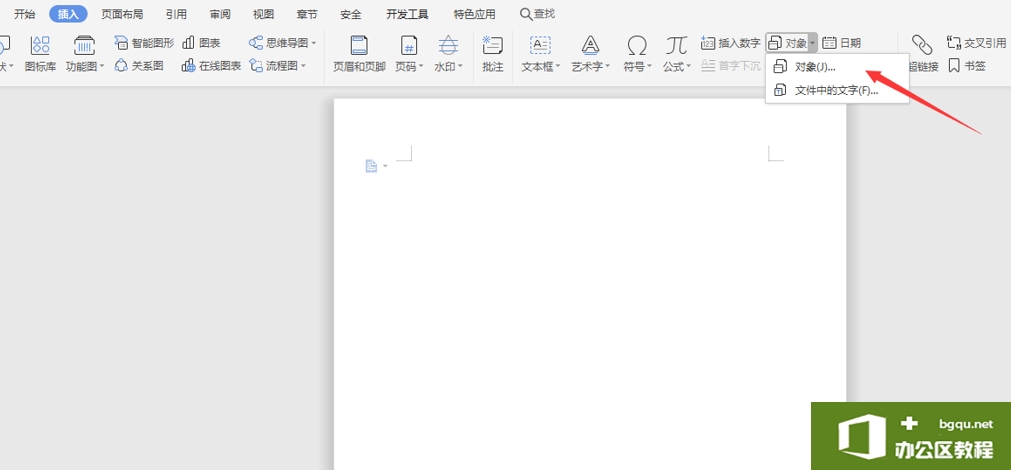
第四步:在“插入对象”对话框中找到“由文件创建”,并在右边点击“浏览”:

第五步:在随后打开的浏览对话框中找到想要插入的Word文档,并点击打开:

第六步:回到“插入对象”对话框,点击“确定”:
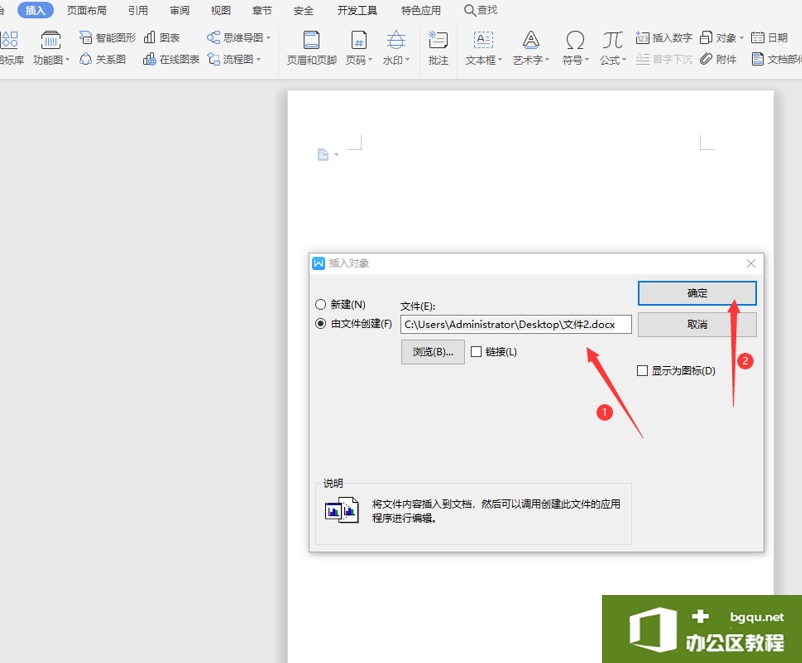
第七步:经过上述设置,插入Word文档设置完毕:
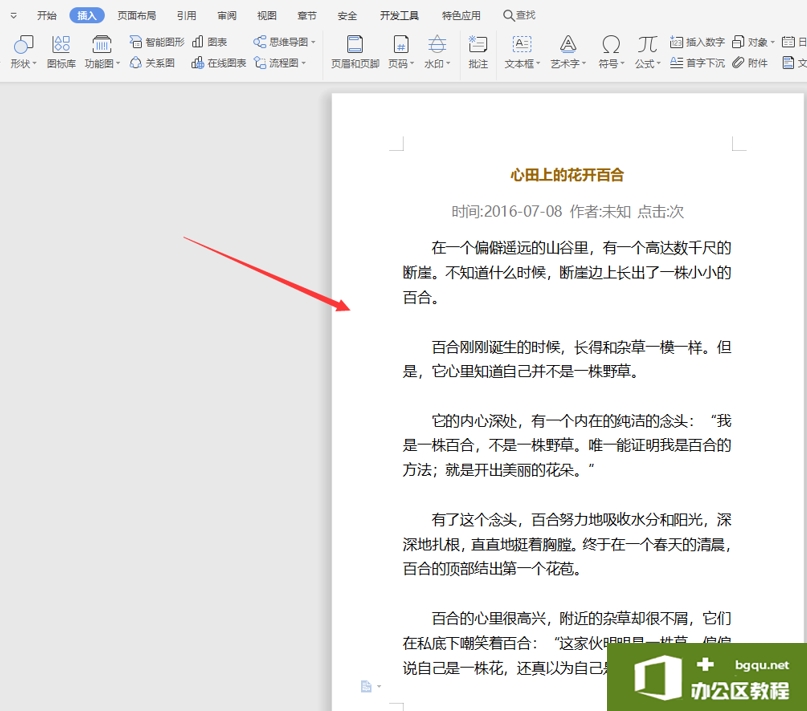
总结一下,其实大家看过上面步骤后,应该都明白该如何去做了。如何在Word中嵌入Word文档在日常办公中也是相当实用的,大家要记得哦。
标签: Word中嵌入Word文档
相关文章
- 详细阅读
-
如何利用word制做思维导图详细阅读

在使用Word的时候,总是会出现一些使用方面的困难,怎么用Word做思维导图?如果大家不太了解,还是来听小编讲解吧。对于怎么用Word做思维导图这个话题,下面就让小编以WPS2019为例给大家讲......
2021-06-06 353 word制做思维导图 思维 利用
- 详细阅读